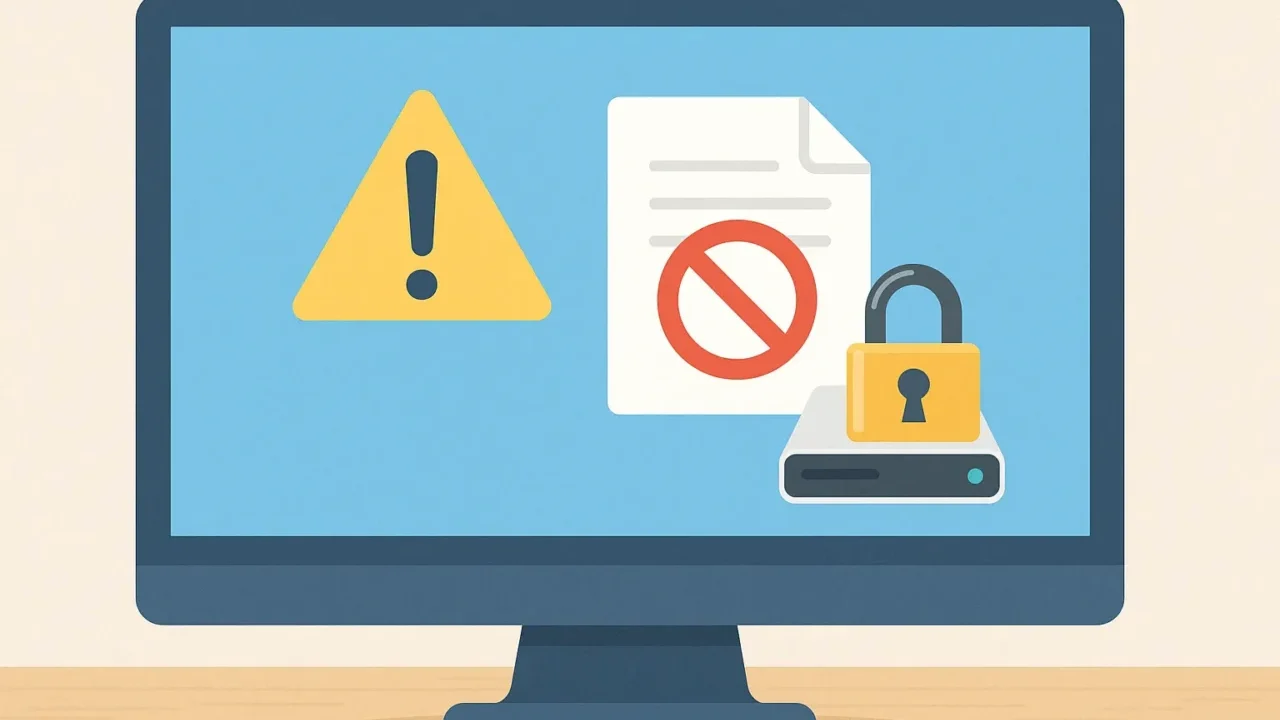BitLocker回復キーを求められ、再起動を繰り返しても同じ画面に戻ってしまう──そんな無限ループにお悩みではありませんか?
- 回復キーを入力しても先に進まない
- 再起動を重ねても状況変わらず
- 修復や復元操作でも改善しない
こうした状況は、Windows UpdateやTPMの誤動作、設定の中途半端な状態など、原因が幅広く専門性を要するため、自己判断の対応が難しいケースも少なくありません。
データ損失の可能性がある恐れがありますため、ご自身の操作で状態を悪化させてしまうリスクもあります。
本記事では、回復キーの確認から各種設定見直し、コマンド操作まで、段階的かつわかりやすく解説します。
もしご自身での対応に不安がある場合は、大切なデータを失いたくない場合、《デジタルデータリカバリー》では、相談から初期診断・お見積りまで24時間365日体制で無料でご案内しておりますので、ぜひご検討ください。
目次
BitLocker回復キー無限ループの原因
この現象の原因には、Windowsの更新、TPM/Secure Bootの設定変更、構成変更や暗号化状態の不整合など、複数要因が重なっていることが多いです。以下で代表的な原因を整理しています。
Windows/BIOS更新やアップデート
更新プログラムやUEFI/BIOS更新によりTPMや起動シーケンスが変化し、BitLockerが回復キーを再要求するケースがあります。
更新直後に無限ループが発生した場合は、まず更新内容を確認し、復旧操作を検討しましょう。
ハードウェア構成の変更
メモリ増設やストレージ交換、外付け機器接続などハードウェア構成の変更がBitLockerの動作を誤認させることがあります。専門業者に相談することも選択肢に入れて、状況を確認しておくと安心です。
TPMやSecure Bootの設定誤動作
TPMチップの初期化やSecure Boot設定の変更により、認証状態が不整合となることがあります。一時的に無効化して再起動し、状態の変化を確認してください。
この状態はOS側での誤認識が絡むため、慎重に操作が必要です。
BitLocker設定の中途半端な状態
BitLockerの暗号化開始途中や、一部だけ暗号化された状態では、OSが整合性を取れずに回復キーを求め続ける場合があります。manage-bde コマンドなどで状態を確認し、必要があれば解除して再設定する必要があります。
OSの暗号化判定の誤り・誤設定
OS側が「暗号化済み」と誤判定して回復キーを要求することがあります。
データ損失のリスクが高まる状況ため、自力での復旧は非常に難しく、状態把握が困難です。
このような場合は、専門業者に相談をお勧めします。当社では、相談から初期診断・お見積りまで24時間365日無料でご案内しています。まずはお気軽にご相談ください。
【要注意】BitLocker回復キーなしでは解除できない

「OSが起動しない」「BitLockerの回復キーが分からない」といったトラブルは、自力での対応が難しく、操作を誤るとデータ消失につながるリスクもあります。BitLockerには非常に強固な暗号化が施されており、回復キーが不明な状態での解除や復旧はほぼ不可能です。
大切なデータを残したい場合、無理に操作を続けるよりも、安全性の高い方法としてデータ復旧の専門業者に相談するのが確実です。しかし、一般的なデータ復旧業者の多くは回復キーの入力を前提としており、BitLocker自体の解析や解除には対応していないのが現状です。
その点、デジタルデータリカバリーでは独自の技術開発を進めており、回復キーが不明な状態でも対応できる体制を整えています。BitLocker画面で停止した状態からでも、データを保持したまま復旧できた事例が多数あります。
当社が選ばれ続けている理由は、以下の実績にあります:
- 相談実績46万件以上(2011年1月~)の豊富な対応経験に基づき、個人・法人問わず幅広いトラブルに対応
- 一部復旧を含む復旧件数割合91.5%(※内、完全復旧57.8%。復旧件数割合=データ復旧件数/データ復旧ご依頼件数。2023年10月実績)という業界トップクラスの技術力
- 他社で「復旧不可」とされた機器の対応実績が7,300件を超えており、独自の復旧技術を保有
他社で断られてしまったBitLockerのトラブルでも、当社なら打開策をご提示できるかもしれません。まずは無料の初期診断から、お気軽にご相談ください。
BitLocker回復キー無限ループの対処法
回復キーが求められ続け、何度再起動しても同じ画面に戻る無限ループには、手順を順序立てて対処する必要があります。以下では、シンプルで影響の小さい操作から段階的に解説します。
回復キーの再確認と正確な入力
最も基本的な確認として、回復キーをもう一度落ち着いて確認し、誤りのないように入力してください。Microsoftアカウントや紙のメモなど、保存先の確認も重要です。
- Microsoftアカウントにログインし、回復キーの一覧を確認
- 48桁の数字が一致しているか確認
- 正確に入力してEnterキーで試行
周辺機器の取り外し
USBメモリや外付けHDDなどの周辺機器を接続したままだと、構成が変化したと判断されることがあります。接続機器をすべて外した上で再起動してみましょう。
- PCの電源を完全に切る
- USB機器・SDカード・外付けHDDなどをすべて外す
- 再度電源を入れてBitLocker画面の変化を確認
再起動を繰り返す(安全手順)
一部のユーザーでは、回復キー入力画面で20~30回再起動を繰り返すことで、セキュリティの誤認識が解除されるケースが報告されています。
- 回復キー入力画面でEscを押すか電源を長押しして再起動
- 変化がなければ同様の操作を20〜30回繰り返す
- 起動状態が変わるかどうかを都度確認
コマンドプロンプトでBitLocker一時停止
コマンドプロンプトからBitLockerを一時的に無効化できることがあります。ただし、操作ミスや構成誤りがあると状況を悪化させる可能性があるため、専門業者に相談することも視野に入れてください。
- 詳細オプションから「コマンドプロンプト」を開く
- 以下のコマンドを順に入力:
manage-bde -protectors -disable c: manage-bde -status c: manage-bde -unlock c: -rp (48桁の回復キー)
- 成功すればBitLocker解除の準備ができる
BIOS/TPM/Secure Boot設定見直し
TPMやSecure Bootの設定変更は、BitLockerの保護要件に影響を与えます。一時的に設定を変更して再起動を試みることで、誤認識を回避できる場合があります。
- PC起動時にF2またはDELキーなどでBIOS/UEFI設定を開く
- 「Secure Boot」「TPM」などの項目を一時的に無効に設定
- 保存して再起動し、BitLocker画面の変化を確認
システム復元・スタートアップ修復
Windows回復環境から「システムの復元」や「スタートアップ修復」を行うことで、問題のあった更新や設定を巻き戻せることがあります。3回以上繰り返すことで改善する例もあります。
- 起動時に「自動修復」画面を表示させる(3回強制終了)
- 「トラブルシューティング」→「詳細オプション」を選択
- 「スタートアップ修復」や「システムの復元」を試行(計3〜5回)
OS認証情報の修復(SFC/DISM)
Windowsのシステムファイルが破損している場合は、コマンドプロンプトからSFCやDISMを実行して修復を試みます。ただし操作ミスで構成がさらに崩れる可能性もあるため、慎重に行いましょう。
- 回復環境から「コマンドプロンプト」を開く
- 以下のコマンドを順に実行(D:は環境により異なります):
sfc /scannow /offbootdir=D:\ /offwindir=D:\Windows DISM /Image:D:\ /Cleanup-Image /RestoreHealth
- 処理完了後、PCを再起動して動作確認
CMOS初期化
マザーボードに蓄積された構成情報をリセットすることで、TPMの誤認識やセキュアブート設定のずれを修正できることがあります。デスクトップPCなどでは有効な手段のひとつです。
- PCの電源を切り、バッテリーと電源ケーブルを外す
- マザーボード上のCMOSクリアジャンパーを短絡(またはボタン電池を10分外す)
- 再接続し、PCを起動してBitLocker挙動を確認
専門業者に相談する
以上の手順をすべて実行しても改善が見られない場合、BitLockerの誤作動やTPMの認証構造に関する深刻な障害の可能性があります。
誤操作によってデータを完全に失うリスクも伴うため、自力での対応を続けるよりも早期にデータ復旧の専門業者に相談することをおすすめします。
デジタルデータリカバリーは、これまでに46万件以上の相談実績(※1)を持ち、一部復旧を含む復旧件数割合91.5%(※2)という高い成果を上げています。初期診断とお見積りは無料で、24時間365日対応していますので、不安を感じた時点でお気軽にご相談いただけます。
※1 期間:2011年1月以降
※2 内、完全復旧57.8%。復旧件数割合=データ復旧件数/データ復旧ご依頼件数。2023年10月実績
自力で対応できない場合はデータ復旧の専門業者に相談する

自力で対応できない場合や、機器が物理的に破損している場合、個人での修復は困難です。重要なデータが含まれている場合、データ復旧専門業者に依頼するのが最も安全です。
データ復旧業者では、問題の根本原因を特定し、安全にデータを回復する最善の方法を提案できます。デジタルデータリカバリーでは、相談から初期診断・お見積りまで24時間365日体制で無料でご案内しています。まずは復旧専門のアドバイザーへ相談することをおすすめします。
デジタルデータリカバリーの強み

デジタルデータリカバリーは「データ復旧専門業者17年連続データ復旧国内売上No.1」(※1)の実績を持つデータ復旧業者です。
データ復旧の技術力として、一部復旧を含む復旧件数割合91.5%(※2)を誇っています。
他社で「復旧不可能」と判断された機器を、当社が復旧に成功した事例は数えきれません。実際に、他社対応後のご相談だけでも7,300件を超えています。
これこそが“データ復旧の最後の砦”と呼ばれる理由です。どんな状態でも、諦める前にまずはご相談ください。最善を尽くしてデータを取り戻します。
※1:データ復旧専門業者とは、自社及び関連会社の製品以外の製品のみを対象に保守及び修理等サービスのうちデータ復旧サービスを専門としてサービス提供している企業のこと。第三者機関によるデータ復旧サービスでの売上の調査結果に基づく(算出期間:2007年~2020年)
※2:2023年10月実績。一部復旧:完全復旧に至らなかったが、一部復旧できた場合。完全復旧:復旧希望データを100%復旧できた場合。
初期診断・相談・見積まで無料で対応可能
初期診断とは、機器に発生した障害の原因を正確に特定し、復旧の可否や復旧方法を確認する工程です。デジタルデータリカバリーでは、経験豊富な技術者が「初期診断」を行い、内部の部品にダメージを与えることなく問題を見つけます。
データ障害のパターン15,000種類以上もありますが、「ご相談件数46万件超」(算出期間:2011年1月1日~)を持つ当社は、それぞれの障害原因をデータベースから即座に情報を引き出し、原因を正確に特定できる体制を整えています。
よくある質問
いえ、かかりません。当社では初期診断を無料で実施しています。お客様の機器に初期診断を行って初めて正確なデータ復旧の費用がわかりますので、故障状況を確認しお見積りをご提示するまで費用は頂いておりません。
※ご郵送で機器をお預けいただいたお客様のうち、チェック後にデータ復旧を実施しない場合のみ機器の返送費用をご負担頂いておりますのでご了承ください。
機器の状態によって故障の程度が異なりますので、復旧完了までにいただくお時間はお客様の機器お状態によって変動いたします。
弊社は、復旧完了までのスピードも強みの1つで、最短即日復旧・ご依頼の約8割を48時間以内に復旧完了などの実績が多数ございます。ご要望に合わせて柔軟に対応させていただきますので、ぜひご相談ください。
営業時間は以下の通りになっております。
365日24時間、年中無休でお電話でのご相談・復旧作業・ご納品・アフターサービスを行っています。お困りの際は是非ご相談ください。
電話受付:0:00~24:00 (24時間対応)
電話番号:0800-333-6302
来社受付:9:30~21:00
復旧できる可能性がございます。
弊社では他社で復旧不可となった機器から、データ復旧に成功した実績が多数ございます。 他社大手パソコンメーカーや同業他社とのパートナー提携により、パートナー側で直せない案件を数多くご依頼いただいており、様々な症例に対する経験を積んでおりますのでまずはご相談ください。
この記事を書いた人

デジタルデータリカバリー データ復旧エンジニア
累計相談件数46万件以上のデータ復旧サービス「デジタルデータリカバリー」において20年以上データ復旧を行う専門チーム。
HDD、SSD、NAS、USBメモリ、SDカード、スマートフォンなど、あらゆる機器からデータを取り出す国内トップクラスのエンジニアが在籍。その技術力は各方面で高く評価されており、在京キー局による取材実績も多数。2021年に東京都から復旧技術に関する経営革新優秀賞を受賞。